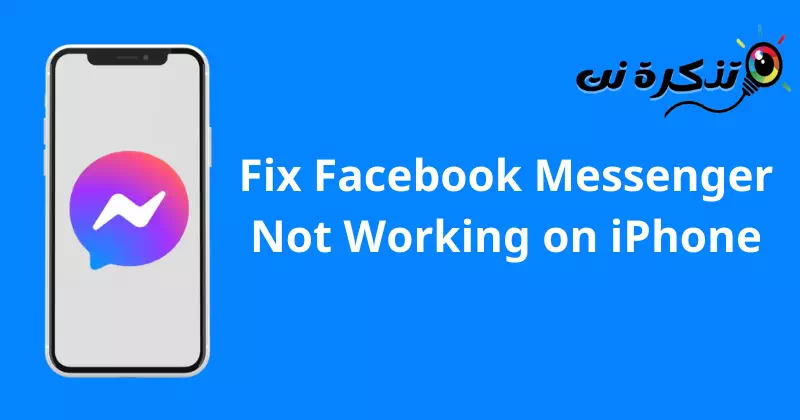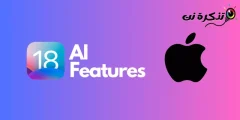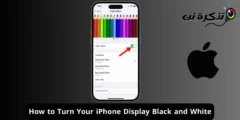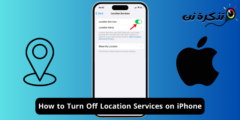Siin on sammud Parandage Facebook Messengeri probleem, mis iPhone'is ei tööta Samm sammu haaval.
Facebook Messenger (tuntud ka kui Facebook Messenger) on Facebooki kasutajatele mõeldud sõnumsiderakendus. Saate oma Facebooki kontoga rakendusse sisse logida ja sõpradega vestelda teksti-, hääl- või videokõnede kaudu.
iOS-i kasutajad on teatanud, et Facebook Messenger ei tööta iPhone'i seadmetes. Sellised probleemid pole Facebooki puhul haruldased, kuid te ei pea muretsema, sest see pole suurem asi. Nii et arutleme, kuidas saate selle probleemi Facebook Messengeri abil lahendada.
Parandage Facebook Messenger, mis iPhone'is ei tööta
Siin on nimekiri erinevatest viisidest, kuidas parandada Facebook Messengeri, mis iPhone'i seadmetes ei tööta. Tekkinud probleemi lahendamiseks järgige kindlasti kõiki järgmisi samme.
1. Kontrollige oma võrku
Kui Facebook Messengeri rakendus ei tööta, võib selle põhjuseks olla võrgu haavatavus. Interneti-kiirust saate kontrollida aadressil Interneti kiiruse test أو Fast.com أو Speedtest.net.
Kui teil esineb võrgukrahhe, proovige mõne aja pärast lennukirežiim sisse ja välja lülitada. Kontrollige, kas võrk on stabiilne või mitte. Kui kasutate WiFi-ühendust, avage mobiilne andmeside või mõni muu WiFi-võrk ja kui kasutate mobiilset andmesidet, avage Wi-Fi.
Kui võrguga pole probleeme ja see on stabiilne, jätkake selle artikli järgmise sammuga.
2. Kontrollige serveri olekut

Tõenäoliselt puutute selle probleemiga kokku, kui Facebook Messengeri server on maas. Stabiilse kasutuskogemuse tagamiseks läbib Facebook Messenger rutiinse serveri hoolduse. Serveri tavahooldus ei võta kaua aega, kuid hoolduse ajal ei pruugi rakendust kasutada.
Saate veebisaidi kaudu kontrollida, kas server on maas DownDetektor. Kui Facebook Messengeri server on maas, peate mõnda aega ootama. Serveriprobleeme ei saa kasutaja poolel parandada ja peate ootama, kuni serverid uuesti tööle hakkavad.
Kui Facebook Messengeri serveriga probleeme pole, jätkake selle artikli järgmise sammuga.
3. Taaskäivitage telefon

Kui probleem ei ole tingitud võrgu- või serveriprobleemidest, proovige telefon taaskäivitada. Probleemi põhjustavad sageli tehnilised tõrked, mida süsteemi taaskäivitamine saab hõlpsasti parandada.
Kui iPhone'i taaskäivitamine probleemi ei lahendanud, jätkake selle artikli järgmise sammuga.
4. Lähtestage võrgusätted
Kui Facebook Messenger teie iPhone'is ei tööta, proovige võrguseaded lähtestada. Järgige järgmisi samme:
- Minema Seaded oma iPhone'i.
- Seejärel puudutage nuppu üldine.

Klõpsake nuppu Üldine - Järgmisena puudutage valikut Tsiteerima أو Lähtestage iPhone.

Puudutage valikut iPhone'i teisaldamine või lähtestamine - Seejärel vajutage Lähtesta siis edasi Lähtestage võrguseaded.

Seejärel vajutage Reset Network Settings
Kui teie iPhone'i võrgusätete lähtestamine ei aidanud teil probleemi lahendada, minge järgmisele selles artiklis mainitud tõrkeotsingule.
5. Seejärel värskendage iOS-i süsteemi
Selle probleemi võib põhjustada ka rakenduse kokkusobimatus süsteemiga. Tavaliselt juhtub see siis, kui te pole süsteemitarkvara pikka aega värskendanud. Värskendage oma iPhone uusimale iOS-i versioonile ja kontrollige, kas probleem on ikka veel silmitsi. Selleks järgige järgmisi samme:
- Avatud Seadete rakendus oma iPhone'is.
- Seejärel puudutage valikut üldine.

Klõpsake nuppu Üldine - Pärast seda vajutage tarkvara uuendada.

Klõpsake nuppu Tarkvaravärskendus - See kontrollib teie seadme jaoks saadaolevaid värskendusi.
- Kui värskendusi on saadaval, näete nende allalaadimise ja installimise võimalust. Kliki Laadige alla ja installige värskenduse oma seadmesse installimiseks.

Värskenduse seadmesse installimiseks klõpsake nuppu Laadi alla ja installi
Kui iPhone'i iOS-i värskenduse samm ei aidanud teil Facebook Messengeri takerdunud probleemi lahendada, liikuge edasi selle artikli järgmise sammu juurde.
6. Värskendage rakendust Facebook Messenger
See probleem võib ilmneda ka Facebooki Messengeri rakenduse vanema versiooni käivitamisel. Värskendage rakendus uusimale versioonile ja kontrollige, kas teil on endiselt sama probleem. Järgige järgmisi samme:
- Avage App Store oma iPhone'is.
- Kliki profiili ikoon.
- Siis jaotise all Saadaolevad värskendused Näete kõiki rakenduste värskendusi. Leidke loendist Facebook Messenger ja puudutage Värskenda tema kõrval.
- Kui rakendus on värskendatud, käivitage see oma telefonis ja te ei tohiks enam kogeda varem esinenud probleemi.
Kui iPhone'i rakenduse Facebook Messenger värskendamise samm ei aidanud teil probleemi lahendada, liikuge edasi selle artikli järgmise sammu juurde.
7. Installige uuesti Facebook Messengeri rakendus
Probleem tuleks nüüd lahendada, kuid kui teil on see endiselt silmitsi, oleks teie viimane võimalus Facebook Messengeri rakendus uuesti installida. Selliseid probleeme võivad põhjustada rikutud rakendusfailid, vead ja vahemälu andmed; Rakenduse uuesti installimine lahendab selle probleemi.
Facebook Messengeri uuesti installimiseks oma iPhone'i toimige järgmiselt.
- Puudutage pikalt rakendust Facebook Messenger ja seejärel klõpsakeeemaldage rakendus".
- Kliki Kustutage rakendus siis edasi kustutada Rakenduse seadmest desinstallimiseks.
- Nüüd avage App Store oma iPhone'is.
- Kliki Otsinguvõimalus ja otsida Facebook Messenger.
- Kliki Facebook Messenger otsingutulemustest ja klõpsake nuppu Saama Rakenduse installimiseks.
- Kui see on tehtud, Käivitage rakendus ja logige oma kontole sisse.
järeldus
Kas te ei saa oma iPhone'is Facebook Messengeri kasutada? Noh, pole millegi pärast muretseda; Oleme käsitlenud kõiki tõrkeotsingu samme, et lahendada Facebook Messengeri probleem iPhone'i seadmetes.
Kui teil on Facebook Messengeri rakendusega probleeme, saate nende lahendamiseks järgida eelmistes ridades mainitud samme.
Samuti võite olla huvitatud järgmistest teadmistest: WhatsApp ei tööta? Siin on 5 hämmastavat lahendust, mida saate proovida
Loodame, et see artikkel on teile kasulik Sammud selle kohta, kuidas iPhone'is Facebook Messengeri rakendus ei tööta. Jagage meiega oma arvamust oma kogemusest kommentaarides.